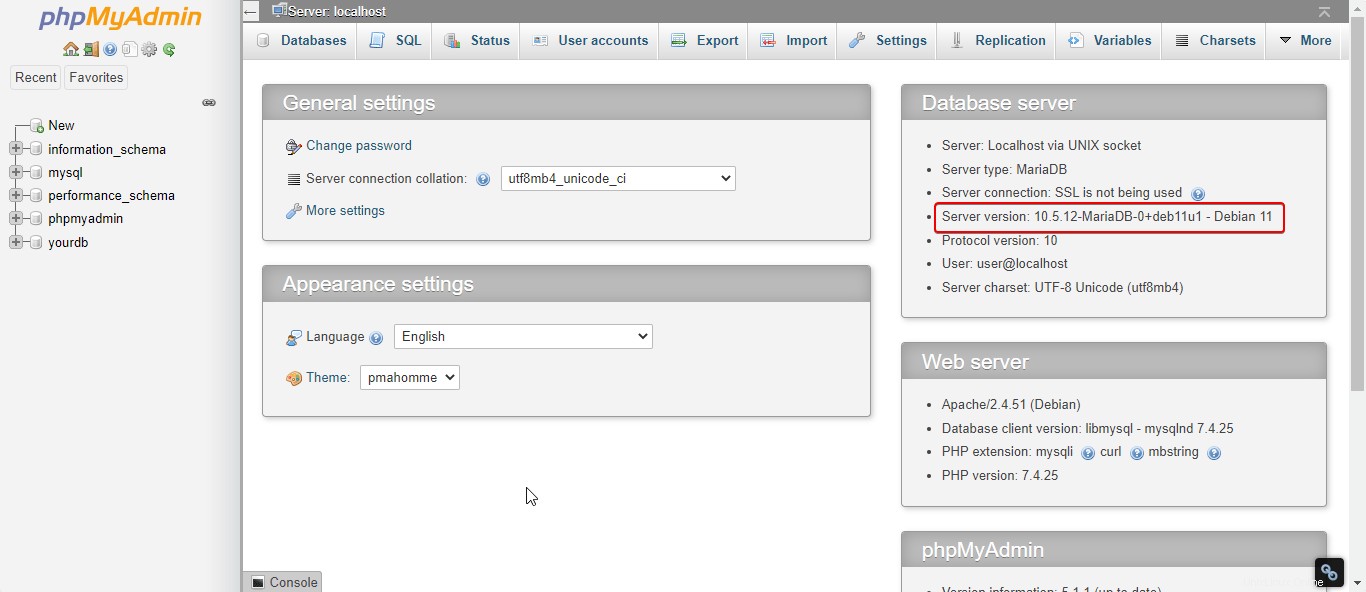Dai un'occhiata ai comandi in questo tutorial per l'installazione di PhpMyAdmin su Debian 11 Bullseye usando il server web Apache.
PhpMyAdmin è un'applicazione basata sul Web open source che offre un'interfaccia Web per gestire e accedere direttamente ai database MySQL o MariaDB da qualsiasi luogo/in remoto utilizzando un browser Web. L'utente può utilizzare l'interfaccia utente grafica web da essa fornita per interagire con i database senza avere una conoscenza approfondita dei comandi. Quindi, anche un principiante con una certa conoscenza dei computer può gestire tabelle di database per eseguire query sui dati e manipolare singoli parametri.
Bene, come qualsiasi altra piattaforma CMS popolare come WordPress, PhpMyAdmin è anche scritto nel linguaggio di programmazione PHP utilizzato per creare siti Web dinamici richiamando vari script. Ciò consente agli utenti non solo di installare facilmente PhpMyAdmin, ma anche di accedervi localmente e da remoto. L'interfaccia web utilizza la combinazione di utente e password per autenticare l'utente:l'autenticazione a due fattori può aumentare la sicurezza.
Con questo strumento è possibile eseguire numerose procedure utilizzando una comoda interfaccia che altrimenti dovrebbe essere eseguita da un amministratore utilizzando una riga di comando con input di testo.
Passaggi per installare phpMyAdmin su Debian 11 Bullseye
1. Aggiorna il tuo server/desktop
Se il tuo server Debian 11 è già aggiornato, lascia questo passaggio; in caso contrario, si consiglia di eseguire uno dei comandi di aggiornamento del sistema non solo per ottenere l'ultima versione dei pacchetti già installati, ma anche per aggiornare la cache del repository di sistema insieme ad alcuni strumenti necessari.
sudo apt udpate
sudo apt install nano wget
2. Installa Apache, PHP e MariaDB
Bene, phpMyAdmin richiede che il server Web Apache venga servito tramite browser Web utilizzando la rete locale o Internet. Quindi, dobbiamo installare lo stesso sul tuo server Debian 11.
sudo apt install apache2
Inizia e abilita e controlla lo stato del server web.
sudo systemctl enable --now apache2
per controllare lo stato :
systemctl status apache2
Installa PHP
Come phpMyAdmin è basato su PHP, quindi è necessario installarlo insieme alle estensioni comuni.
sudo apt install php php-json
Installa database
Se già avere un database installato sul tuo server Debian 11 dove stai installando phpMyAdmin o hai un Database su qualsiasi altro server che vuoi gestire usando phpMyAdmin quindi lascia questi passaggi altrimenti installa MariaDB/MySQL.
sudo apt install mariadb-server
Avvia e abilita:
sudo systemctl enable --now mariadb
Verifica stato:
systemctl status mariadb
Server database sicuro:
Una volta completata l'installazione, esegui il comando fornito per proteggere il server del database.
sudo mysql_secure_installation
Passa attraverso la procedura guidata basata su testo per proteggere MariaDB/MySQL.
3. Crea un utente del database per phpMyAdmin su Debian 11
Sebbene non sia necessario creare un utente separato per accedere con phpMyAdmin, tuttavia, si consiglia di migliorare la sicurezza generale, inoltre, dopo aver disabilitato il login di root remoto, dobbiamo creare un nuovo utente per accedere a tutti i database.
sudo mysql
CREATE USER 'user'@localhost IDENTIFIED BY 'password';
GRANT ALL PRIVILEGES ON *.* TO 'user'@localhost IDENTIFIED BY 'password';
FLUSH PRIVILEGES;
exit;
Nota :sostituisci utente e password con quello che vuoi impostare.
4. Scarica l'ultimo pacchetto phpMyAdmin
Sebbene possiamo installare PHPMyAdmin direttamente utilizzando il repository predefinito di Debian 11 Bullseye, tuttavia, la versione sarà vecchia. Quindi, per ottenere l'ultimo, scarica manualmente il suo file di archivio usando il comando dato:
wget https://www.phpmyadmin.net/downloads/phpMyAdmin-latest-all-languages.tar.gz
5. Configura phpMyAdmin su Debian 11 Bullseye
Una volta che hai il file phpMyAdmin compresso sul tuo server o sistema, crea alcune directory richieste e sposta il file in una posizione appropriata per accedervi tramite il server web Apache.
sudo tar xvf phpMyAdmin-latest-all-languages.tar.gz sudo mv phpMyAdmin-*-all-languages/ /var/www/html/phpmyadmin
Ora crea un file di configurazione copiando quello già presente nella cartella phpMyAdmin;
cd /var/www/html sudo cp phpmyadmin/config.sample.inc.php phpmyadmin/config.inc.php
Inoltre crea una cartella temporanea per l'archiviazione se non esiste.
sudo mkdir /var/www/html/phpmyadmin/tmp
Genera una chiave segreta da utilizzare con phpMyadmin:
openssl rand -base64 32
Copia il generato chiave per l'autenticazione dei cookie.
Ora, modifica la configurazione di phpMyAdmin file
sudo nano /var/www/html/phpmyadmin/config.inc.php
e incollalo in prima linea :
$cfg['blowfish_secret'] ='la tua chiave '; /* DEVI COMPILARE QUESTO PER COOKIE AUTH! */
Sostituisci la tua chiave con quello generato.
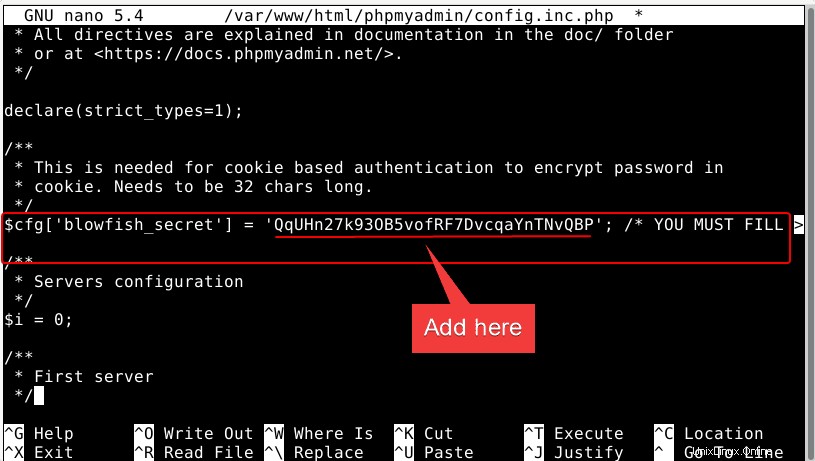
Inoltre, scorri verso il basso e aggiungi questa riga.
$cfg['TempDir'] = '/var/www/html/phpmyadmin/tmp';
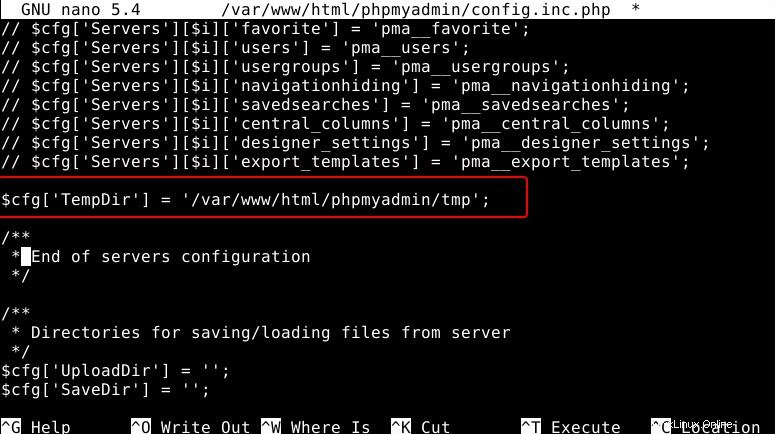
Dopotutto, questo, Salva il file premendo Ctrl+O , premi Invio tasto, quindi Ctrl+X per uscire.
Modifica autorizzazioni file:
Dato l'accesso all'utente Apache per leggere i file:
sudo chown -R www-data:www-data /var/www/html/phpmyadmin
Crea file di configurazione di Apache
sudo nano /etc/apache2/conf-available/phpmyadmin.conf
Copia Incolla le seguenti righe:
Alias /phpmyadmin /var/www/html/phpmyadmin <Directory /var/www/html/phpmyadmin/> AddDefaultCharset UTF-8 <IfModule mod_authz_core.c> <RequireAny> Require all granted </RequireAny> </IfModule> </Directory> <Directory /var/www/html/phpmyadmin/setup/> <IfModule mod_authz_core.c> <RequireAny> Require all granted </RequireAny> </IfModule> </Directory>
Attiva nuova configurazione:
sudo a2enconf phpmyadmin.conf
Riavvia il server Web Apache
Per applicare correttamente le modifiche, riavvia il server web Apache.
sudo systemctl restart apache2
6. Accedi all'interfaccia web
Inserisci l'indirizzo IP del server o il nome di dominio insieme a /phpmyadmin cartella nell'URL del browser per accedere a questa piattaforma di gestione del database Web.
Ad esempio:
https://server-ipaddress/phpmyadmin
o
http://your-comain.com/phpmyadmin
Nota :Se ricevi questa notifica- La memoria di configurazione di phpMyAdmin non è completamente configurata, alcune funzionalità estese sono state disattivate. Trova il perchè. In alternativa, vai alla scheda "Operazioni" di qualsiasi database per configurarlo lì.
Quindi fai semplicemente clic su Scopri perché collegamento e fare clic su "Crea ” link per creare automaticamente phpmyadmin banca dati.